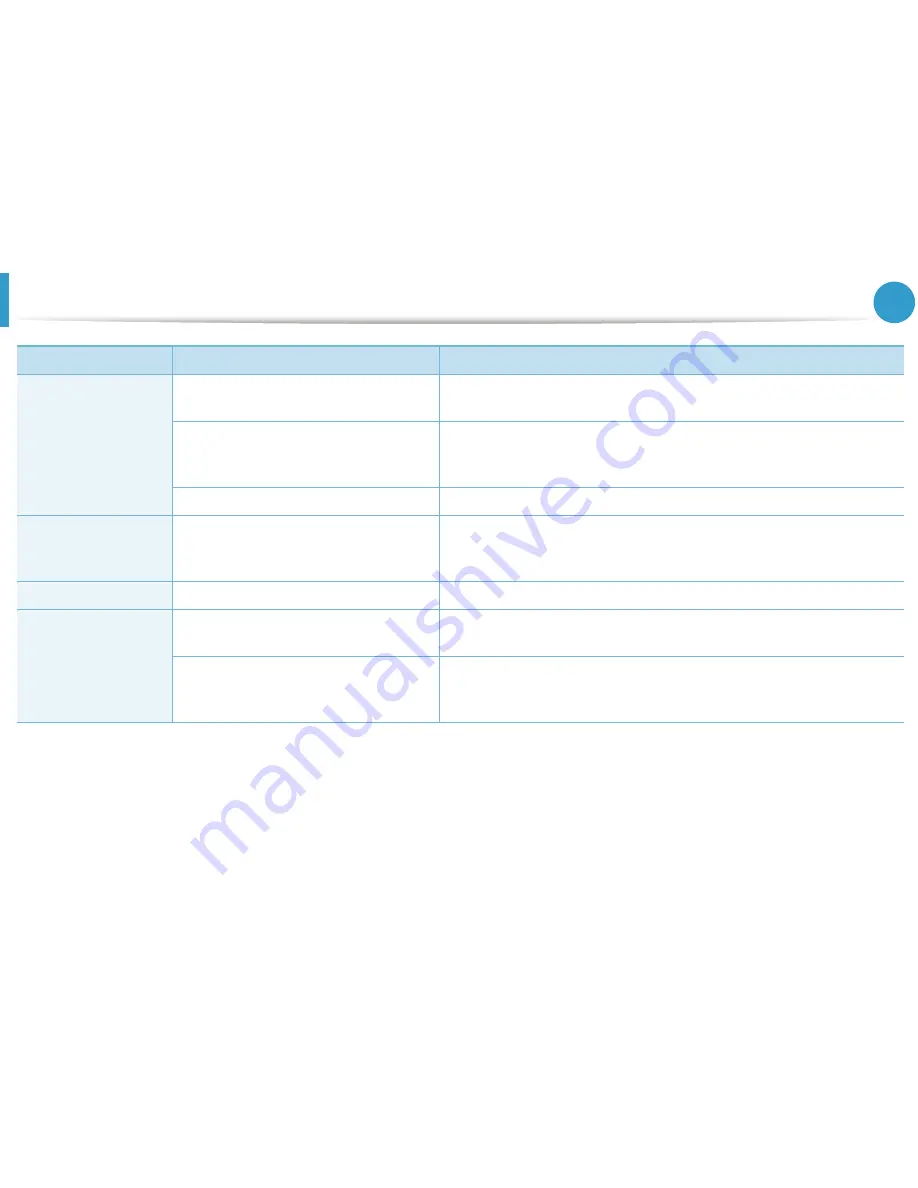
인쇄
문제
103
6장. 문제 해결
인쇄가 안 됩니다
제품이 고장입니다.
조작부 디스플레이에 시스템 오류를 표시하는 메시지가 나타나는지 확
인하세요. 서비스 센터에 문의하세요.
문서 크기가 너무 커서 인쇄 작업을 처리
하기에는 컴퓨터의 하드 디스크 공간이
부족합니다.
더 많은 하드 디스크의 용량을 확보한 뒤 다시 인쇄해 보세요.
용지 배출구가 가득 찼습니다.
용지 배출구에서 용지를 제거하면 제품이 다시 인쇄를 시작합니다.
다른 용지함에 들어 있
는 용지가 사용되고 있
습니다.
인쇄 기본 설정
에서 용지 공급원이 잘못
설정되어 있습니다.
대부분의 응용 프로그램의 경우
인쇄 기본 설정
의 용지 탭에서 용지 공
급원 설정을 확인할 수 있습니다. 올바른 용지 공급원을 선택하세요. 프
린터 드라이버의 도움말을 확인하세요.
인쇄가 너무 느립니다.
문서가 너무 복잡합니다.
페이지의 복잡도를 줄이거나 인쇄 품질 설정을 조정해 보세요.
페이지의 반 정도가 인
쇄되지 않습니다.
용지 방향 설정이 잘못되어 있습니다.
응용 프로그램에서 용지 방향을 올바르게 설정하세요. 프린터 드라이버
의 도움말을 확인하세요.
용지함에 들어 있는 용지 크기와 설정된
용지 크기가 다릅니다.
프린터 드라이버 설정의 용지 크기를 용지함의 용지 크기와 동일하게
맞추세요. 또는 프린터 드라이버 설정의 용지 크기를 사용 중인 응용 프
로그램에서 선택한 용지 크기에 맞추세요.
상태
예상되는 원인
해결 방법
Summary of Contents for ML-330 Series
Page 21: ...21 1장 소개 제품전원켜기 1 제품에 전원 코드를 연결하세요 제품에 전원 스위치가 있다면 스위치를 켜주세요 2 전원 버튼을 눌렀다가 놓으세요 ...
Page 52: ...토너고루섞기 52 3장 유지 관리 3 토너 카트리지의 손잡이를 잡고 제품 안으로 천천히 넣으세 요 4 앞덮개를 닫으세요 덮개가 완전히 닫혔는지 확인하세요 ...
Page 56: ...메모리업그레이드 56 3장 유지 관리 7 전원 코드와 프린터 케이블을 다시 연결하고 제품을 켜주세 요 ...
Page 70: ...용지걸림해결 70 4장 문제 해결 5 다음에 보이는 그림과 같이 걸린 용지를 제거하세요 6 뒷덮개를 닫으세요 인쇄가 다시 시작됩니다 3 1 1 3 2 ...
Page 79: ...5장 부록 이 장에서는 제품 사양 및 규격에 관한 정보를 제공합니다 사양 80 규제 정보 90 저작권 100 ...
Page 99: ...규제정보 99 5장 부록 22 중국에만 해당 ...
Page 249: ...138 드라이버 재설치 7 10 W Windows 네트워크로 연결된 제품에 드라이버 설치하기 16 일반적인 Windows 문제 114 SetIP 사용 13 45 ...






























